许多 Discord 用户为了备份或其他目的,会持有多个账户。虽然 Discord 允许用户在平台内轻松切换账户,但同时保持多个账户的活跃状态并非易事。不过,幸运的是,有一些方法可以让你同时使用多个 Discord 账户。
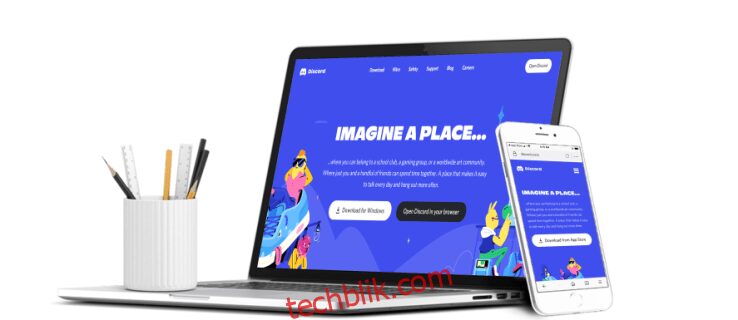
如果你正在寻找一次登录多个 Discord 账户的方法,那么你来对地方了。只要掌握正确的方法,任何人都可以做到这一点,尽管某些方法可能比其他方法更便捷。以下是一些你可能会觉得有用的技巧。
如何在 iPhone 上同时登录多个 Discord 账户
iPhone 上的 Discord 用户当然可以同时登录多个账户,但其便捷性不如在电脑上操作。不过,借助于 Safari 浏览器以及 Discord 移动客户端,你可以快速在不同账户之间切换。
具体操作步骤如下:

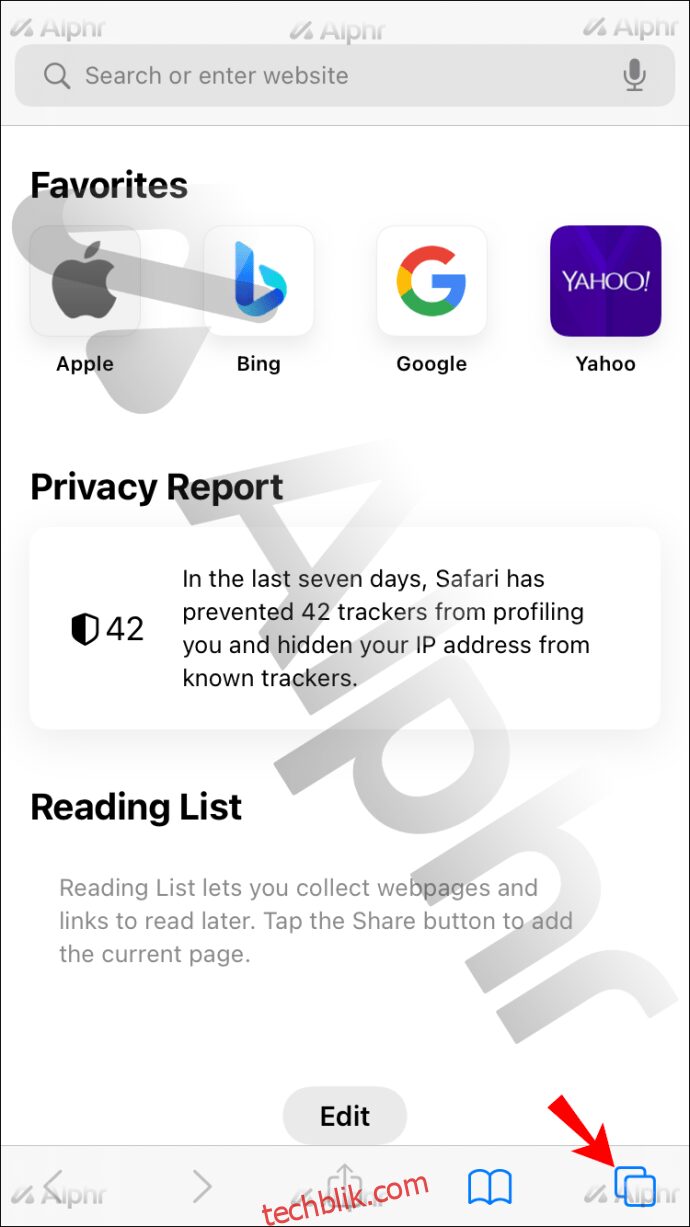
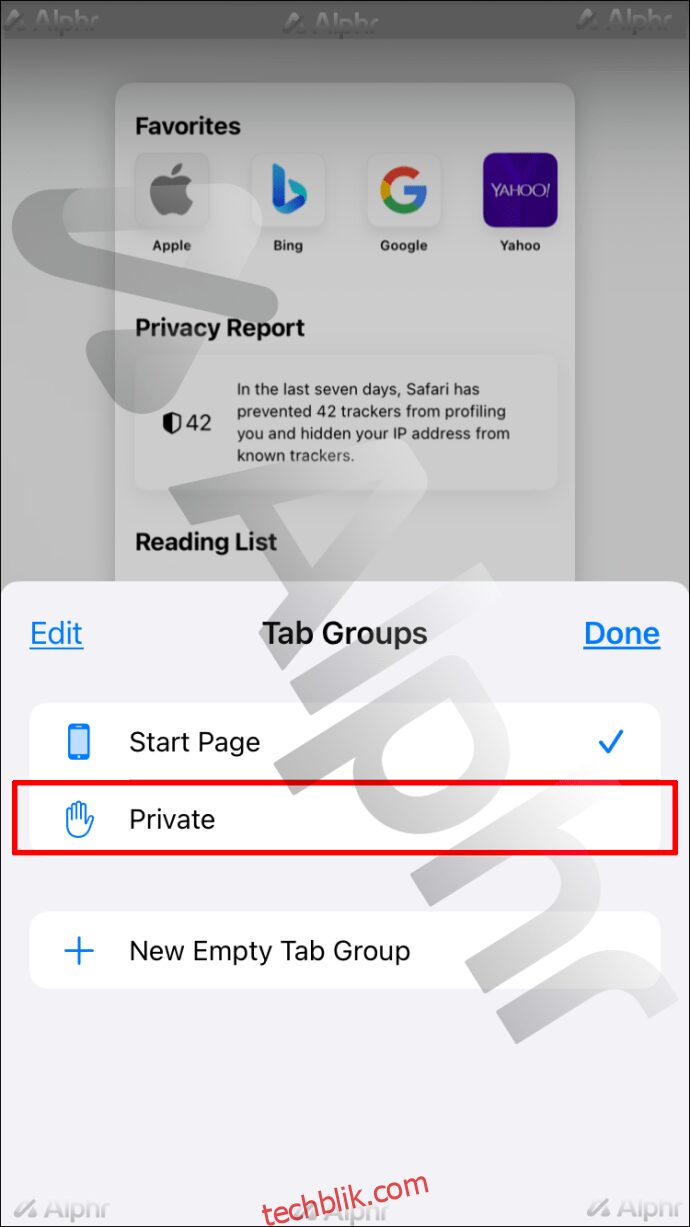
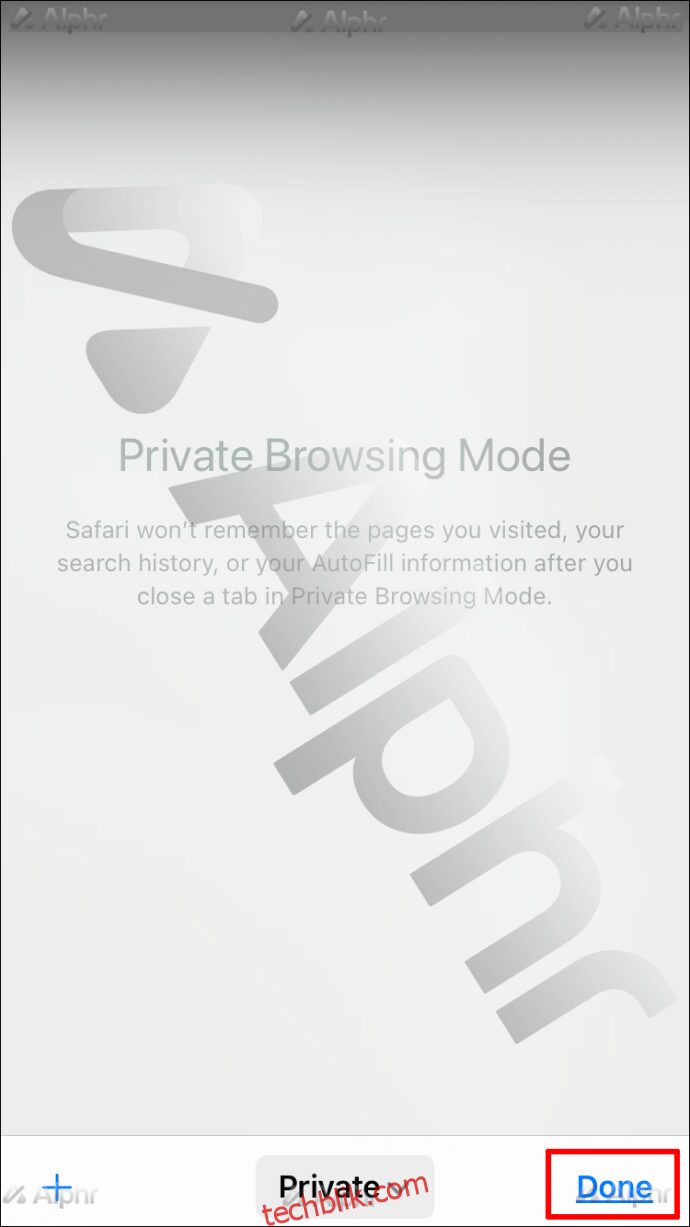

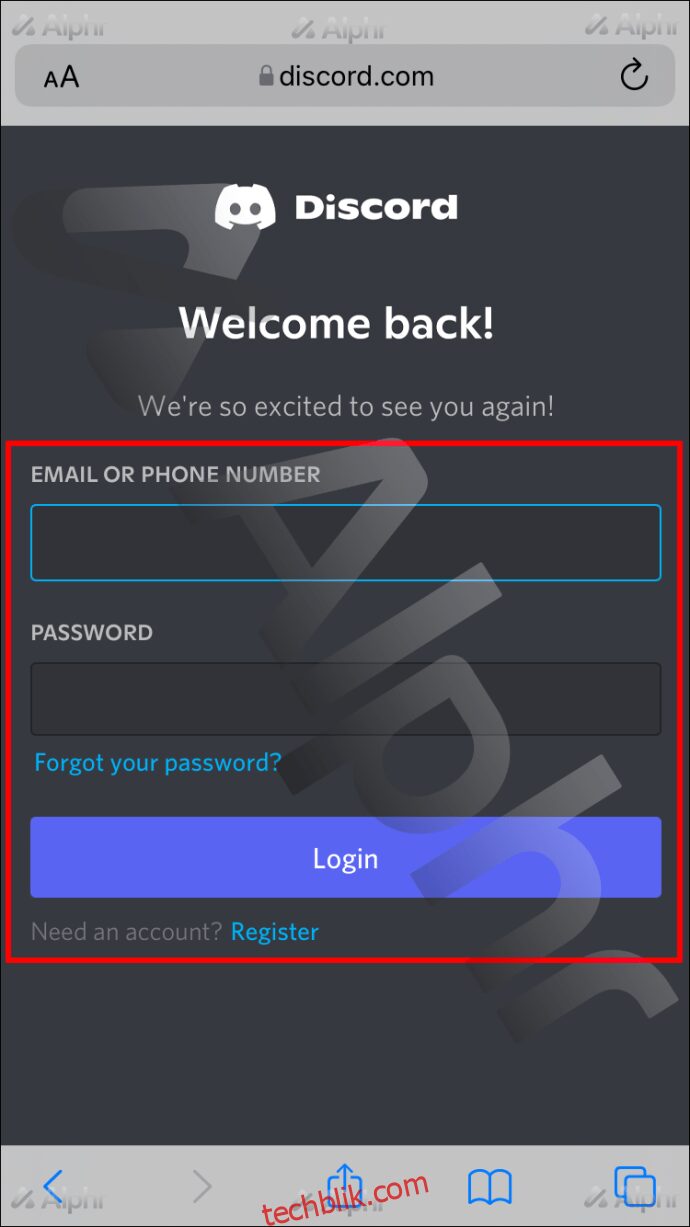
只要你的设备有足够的内存,你就可以使用多个私人浏览标签页登录多个账户。切换账户就像切换标签页一样简单。
此外,你也可以使用不同的浏览器登录账户,因为每个浏览器可以同时处理一个 Discord 账户。你的主账户可以使用 Safari 浏览器,而另一个账户可以使用 Google Chrome 或你喜欢的其他浏览器。


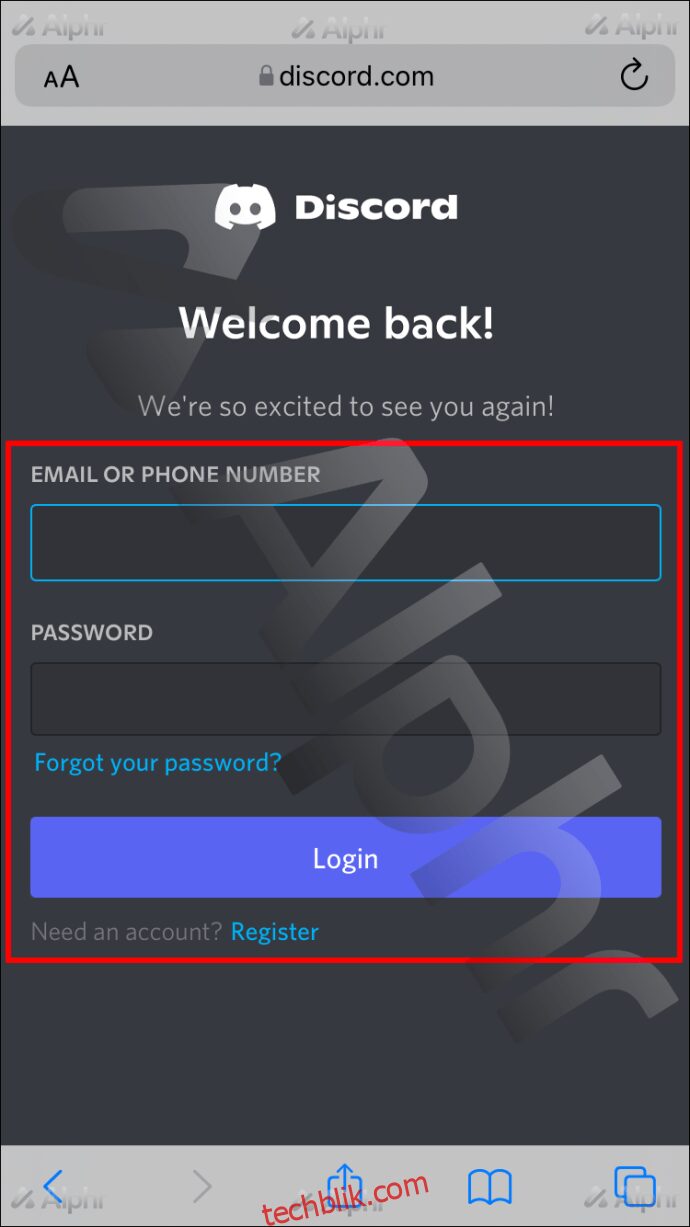
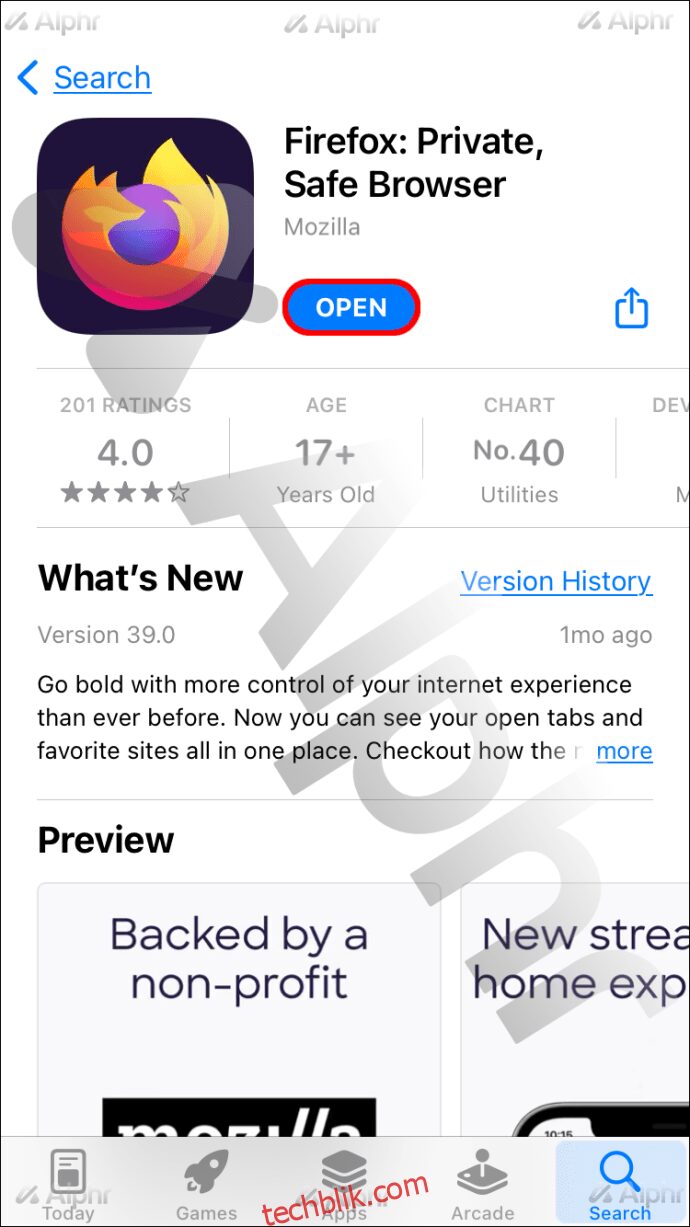
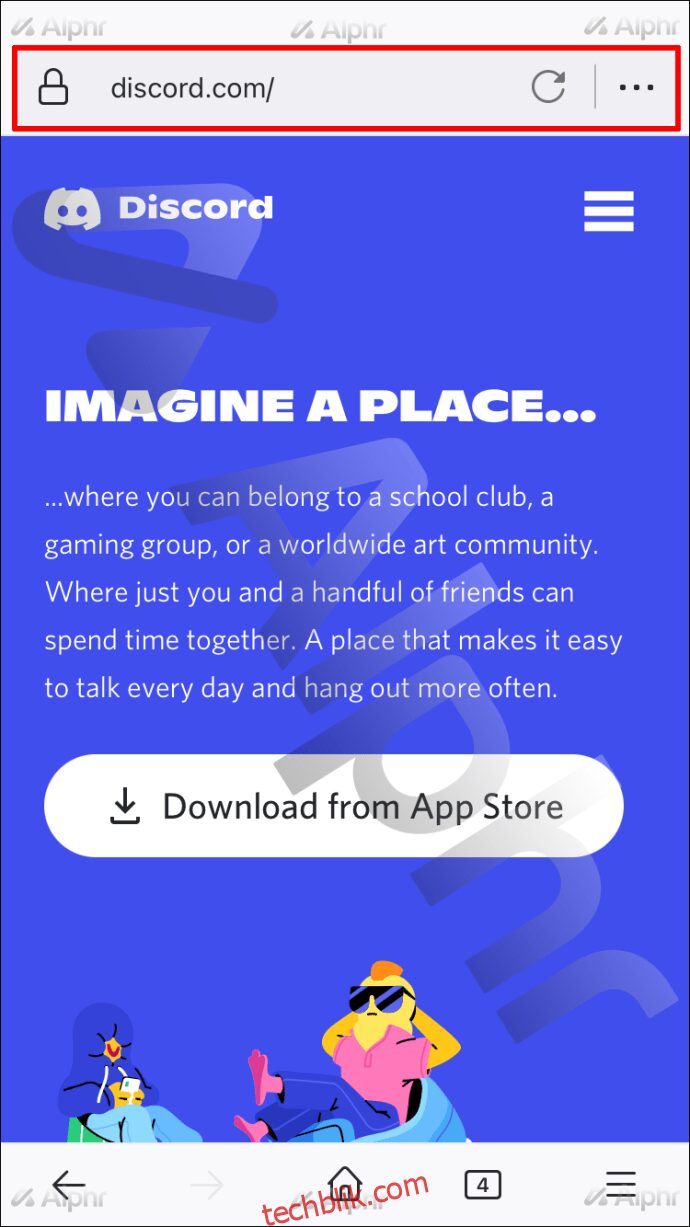
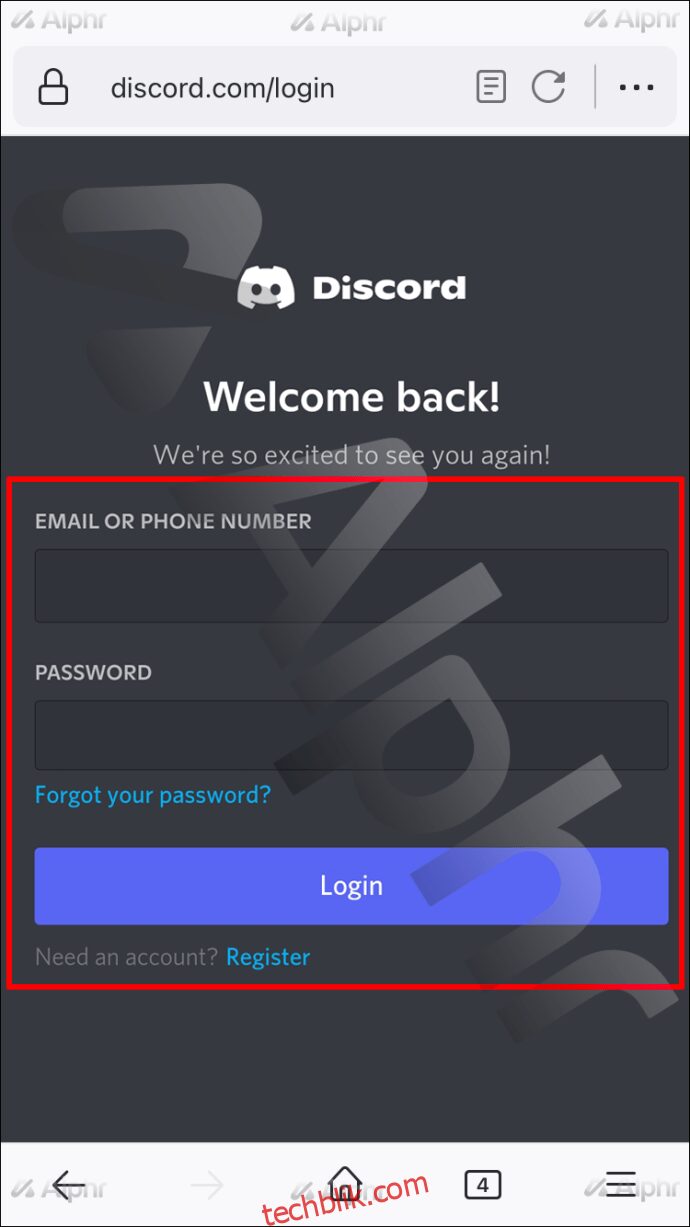
这种方法可能稍显繁琐,但如果你因任何原因不想使用私人浏览模式,它也是一个有效的方法。不过,我们还是推荐第一种方法。
如果你有 Discord 的 iPhone 客户端,你可以很方便地使用它登录一个账户。另一个账户可以使用你首选的互联网浏览器应用程序。Safari 已经允许你登录 Discord,而且每部 iPhone 都预装了 Safari。
最后,选择你喜欢的方式即可。使用客户端很方便,因为它比浏览器版本更易于导航。
如何在 Android 设备上登录多个 Discord 账户
Android 设备也允许用户一次控制多个 Discord 账户。 这些方法与我们为 iOS 描述的方法类似,只是我们将使用不同的浏览器。这是因为很少有 Android 用户使用 Safari。
相反,大多数 Android 用户使用 Google Chrome。我们将在说明中体现这一差异。
以下是在 Android 设备上访问多个 Discord 账户的步骤:
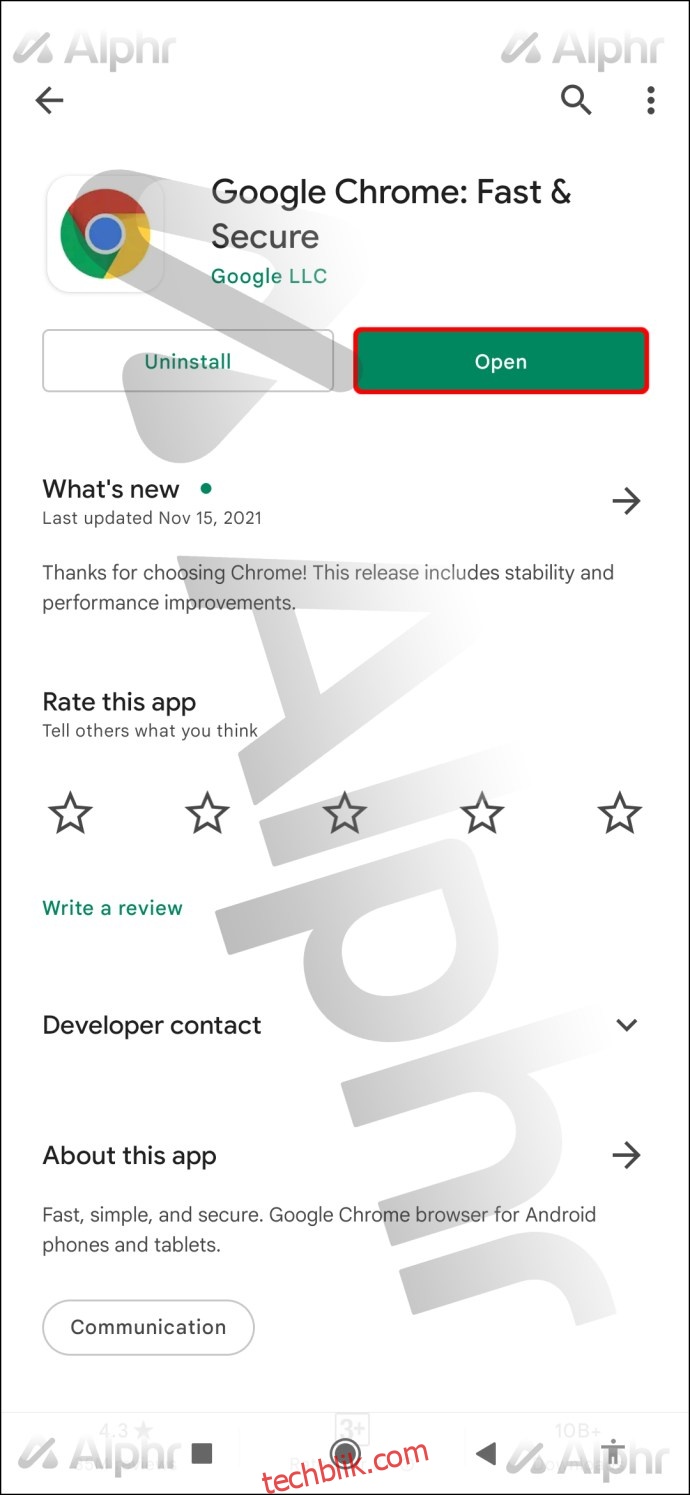
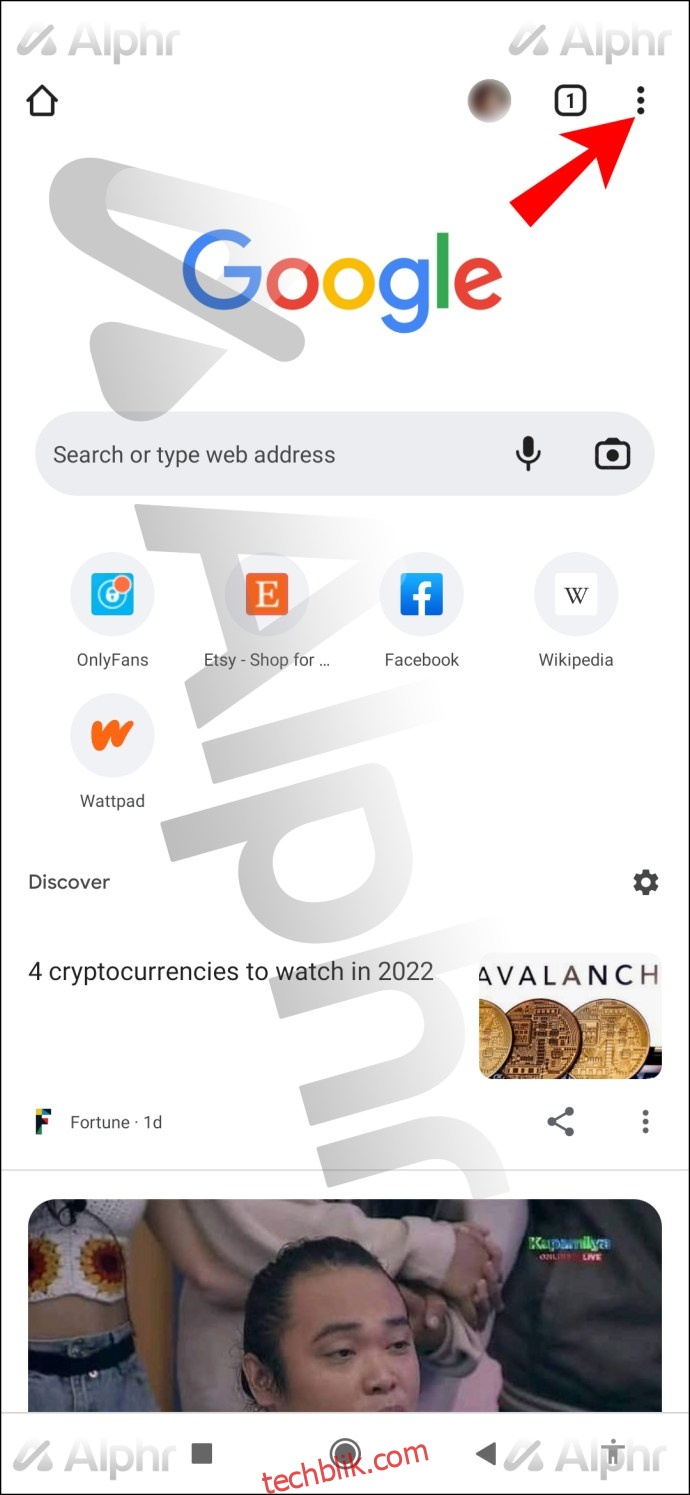
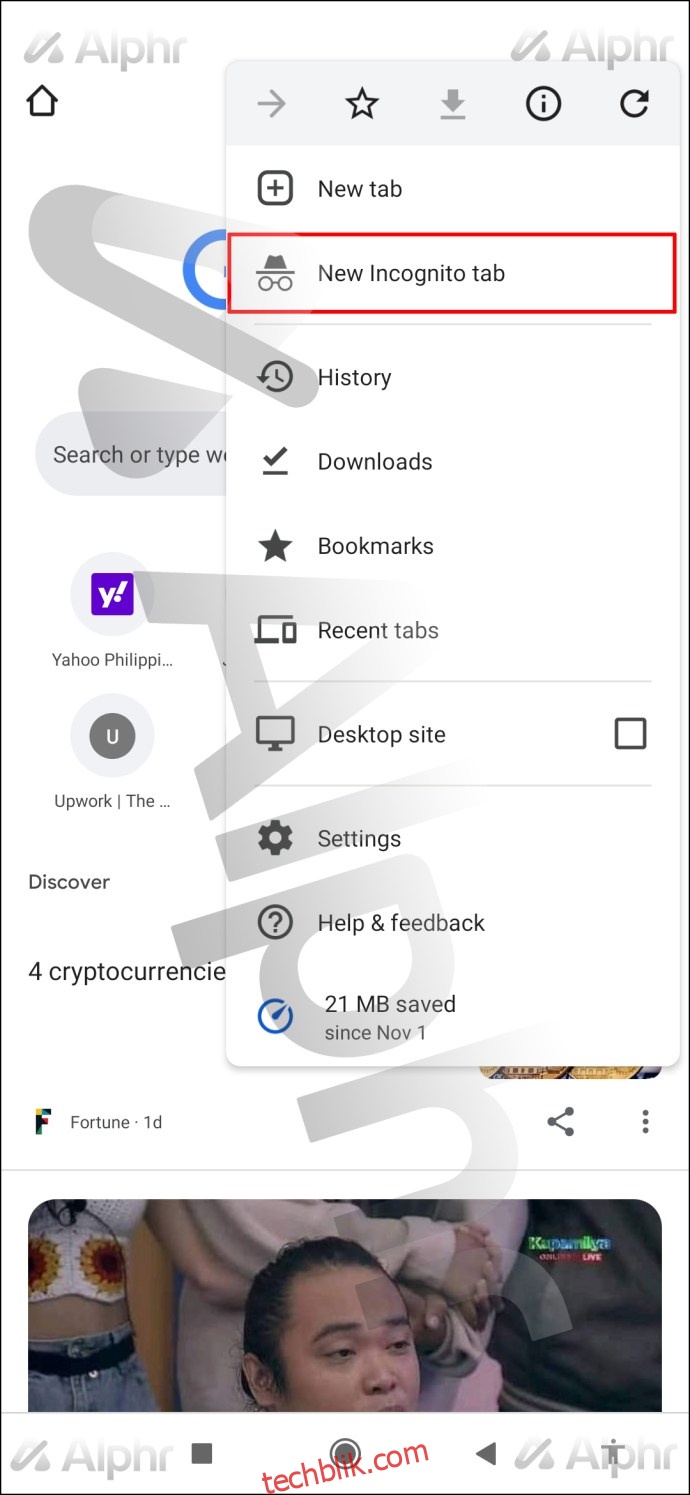
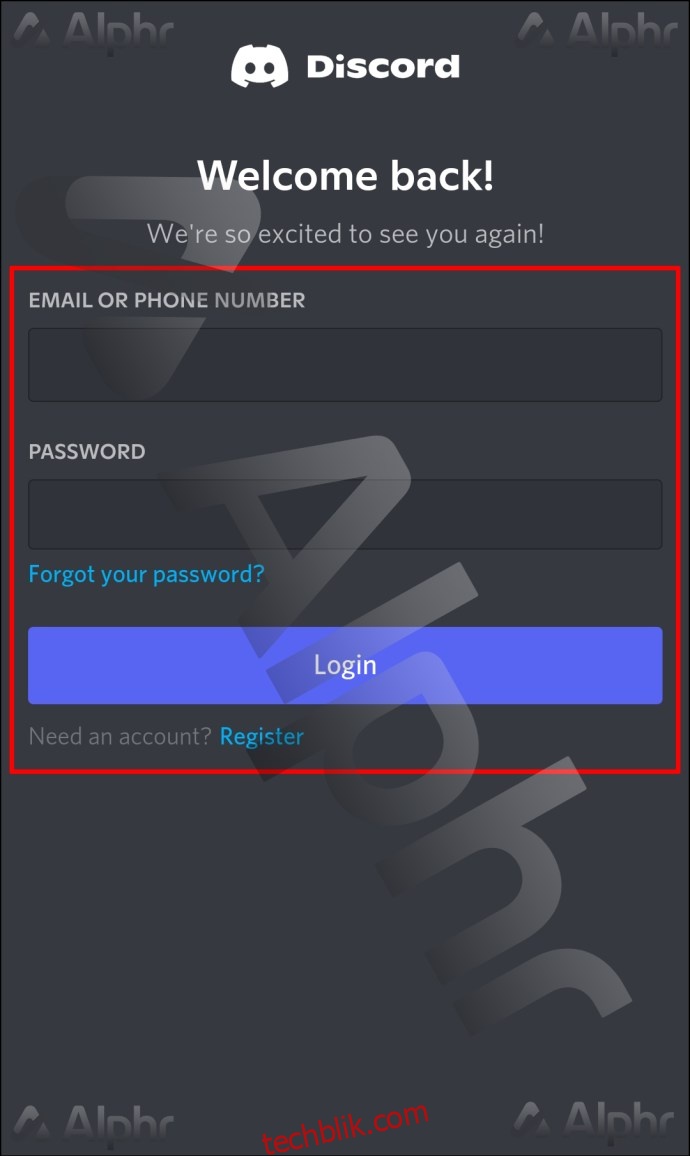
如果你不喜欢 Google Chrome,任何具有隐私浏览功能的浏览器都可以作为合适的替代品。DuckDuckGo 或 Brave 是一些流行的替代浏览器。
喜欢同时使用多个浏览器的用户可以按照以下步骤操作:
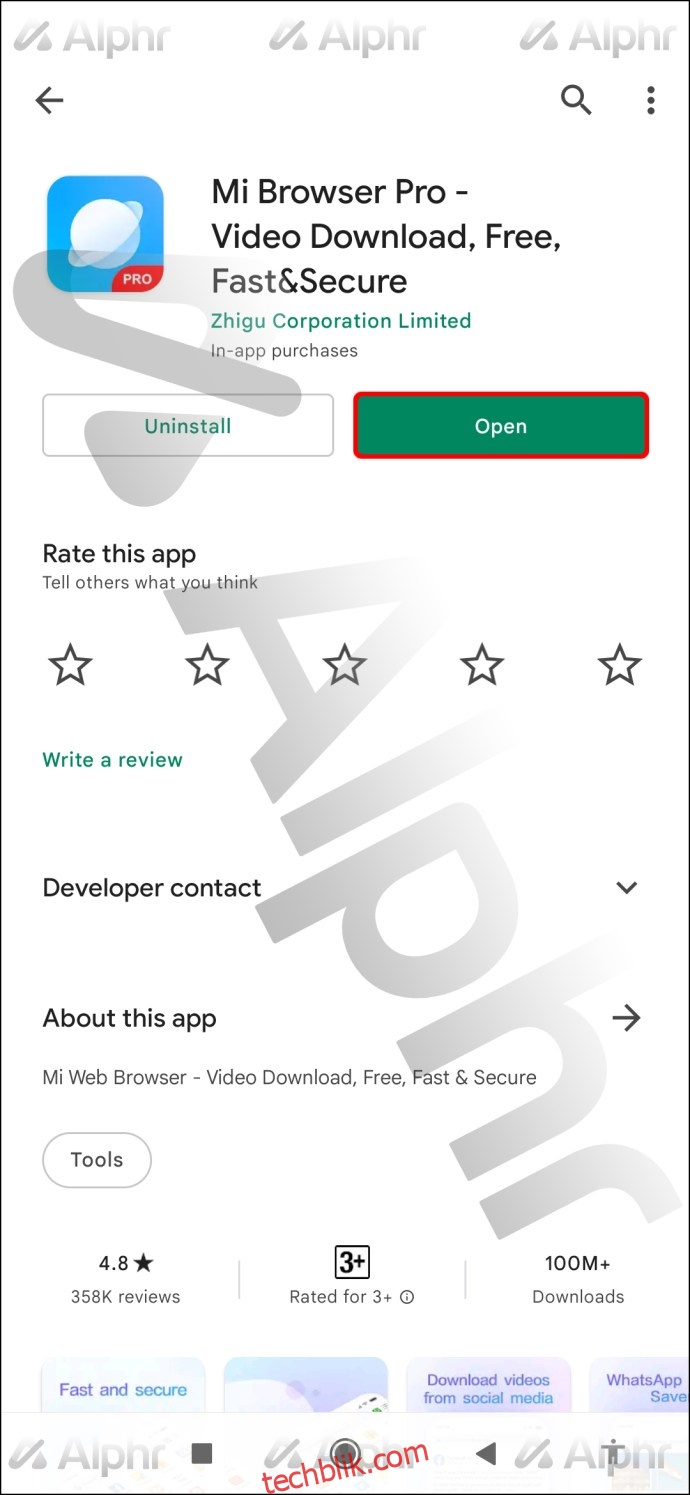
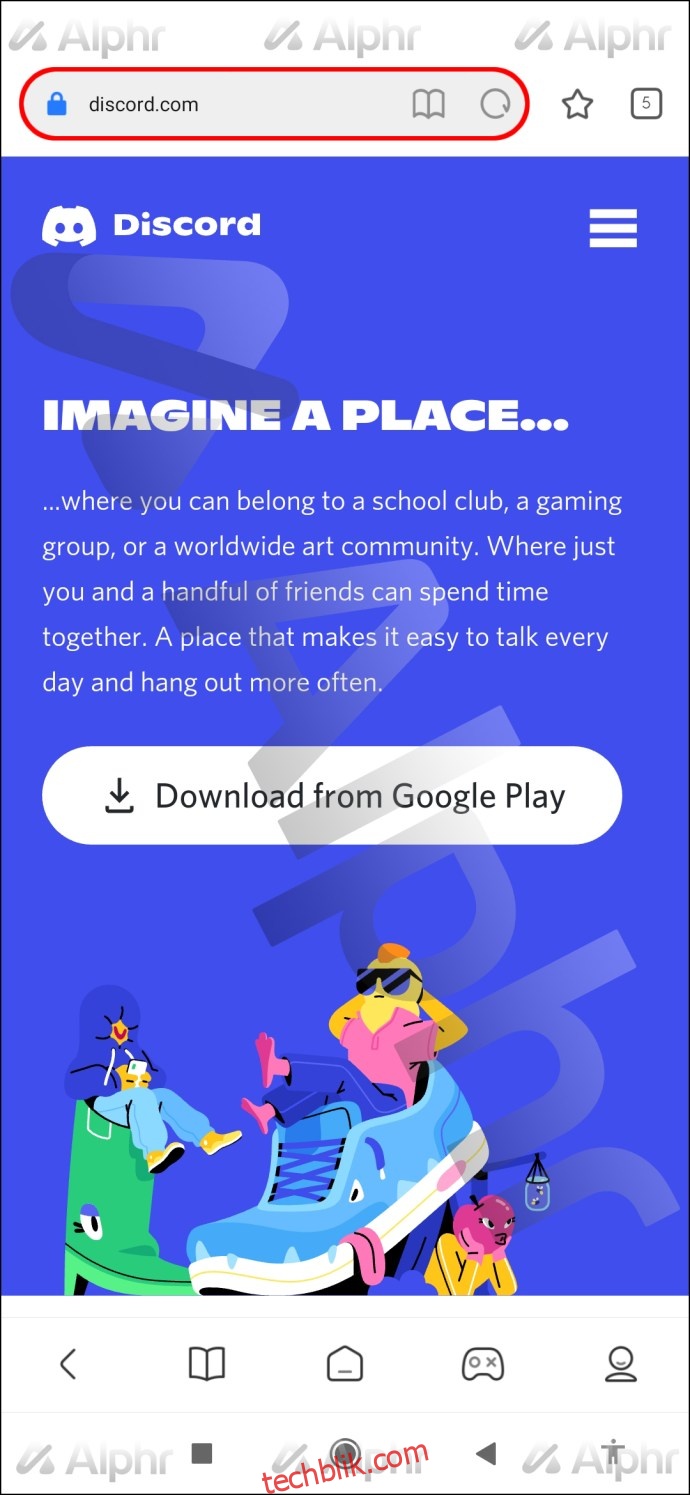
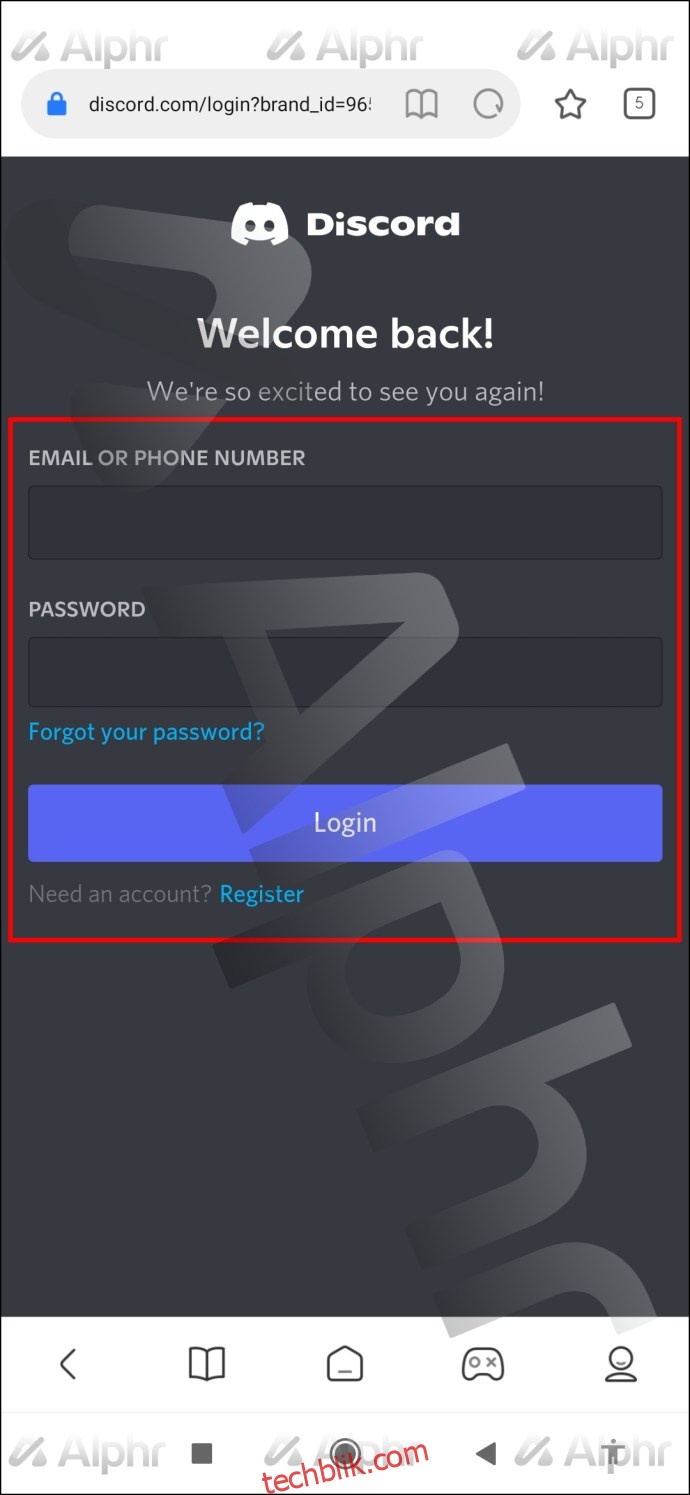
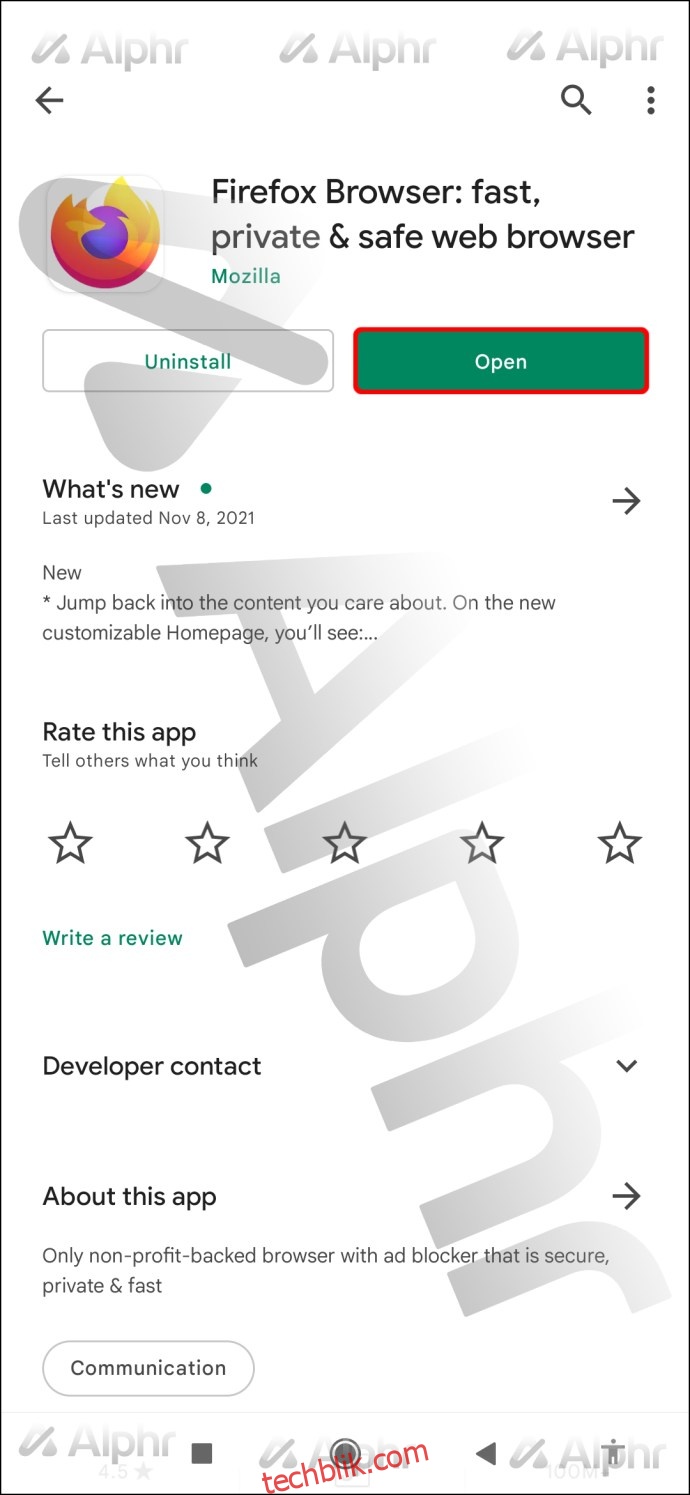
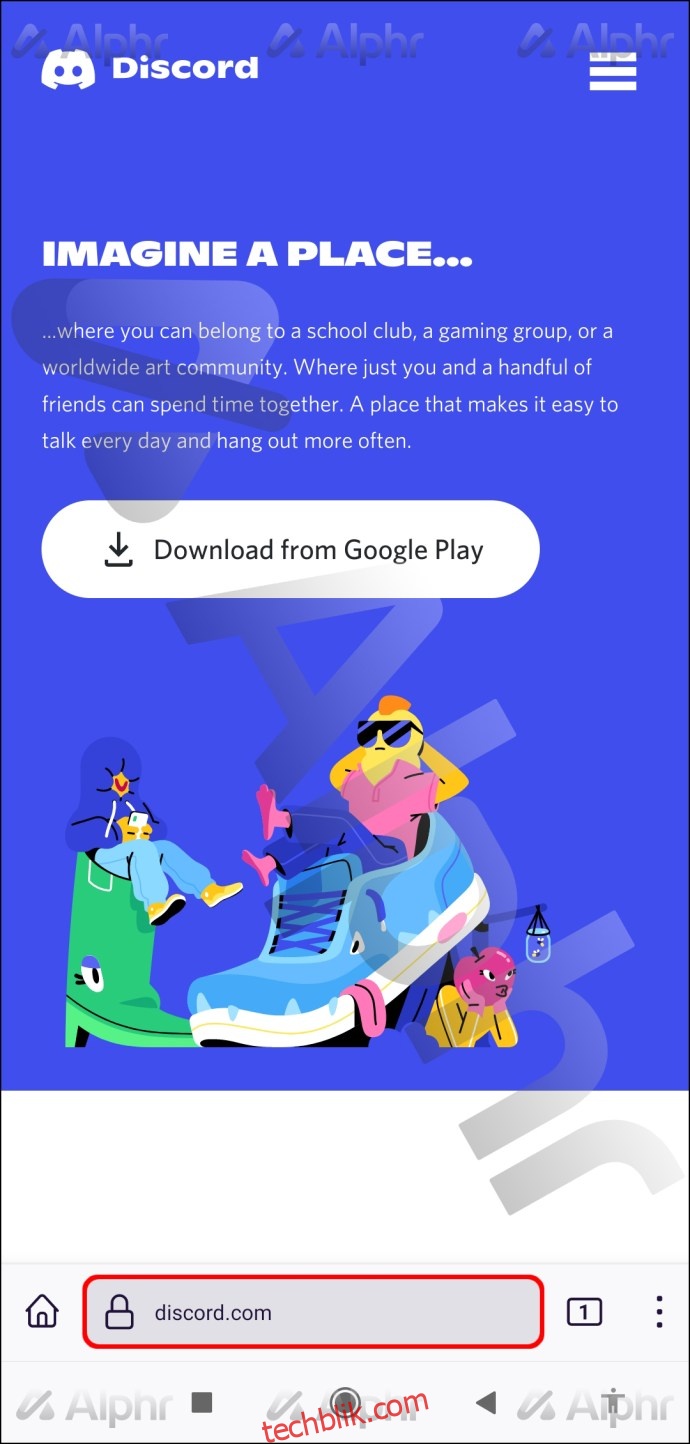
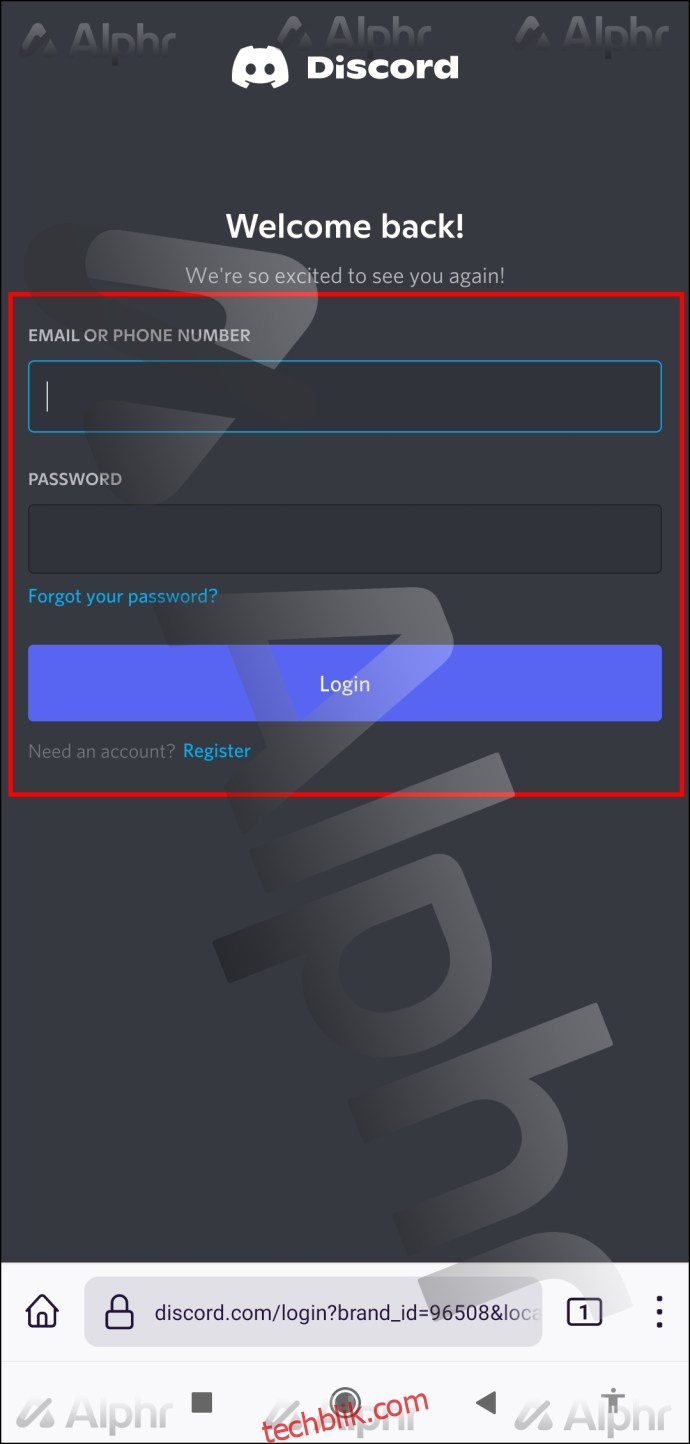
此过程中最好的部分是你不需要使用隐私浏览。但是,它不如第一种方法方便。
在 Android 智能手机上安装了 Discord 应用程序的用户也可以使用浏览器登录一个账户,然后在客户端中使用另一个账户。
如何在 PC 上登录多个 Discord 账户
PC 用户可以选择从一个窗口切换到另一个窗口,但他们不能在一个浏览器中打开多个账户。可以使用特定的扩展程序来让 Chrome 执行此操作,但这些扩展程序可能需要付费。
因此,最好的方法是打开多个浏览器,并在每个浏览器上登录不同的账户。任何人都可以不安装专门的软件就做到这一点。
以下是在 PC 上操作的步骤:
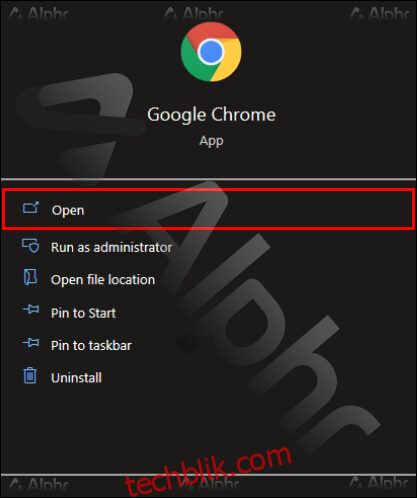
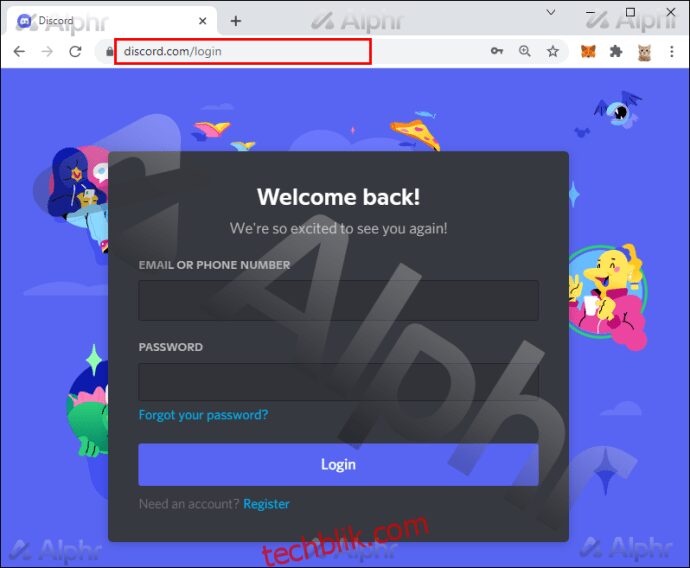
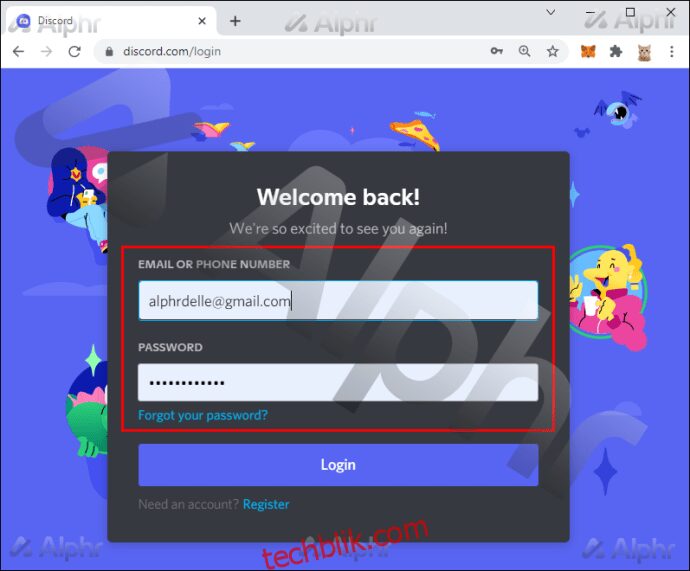
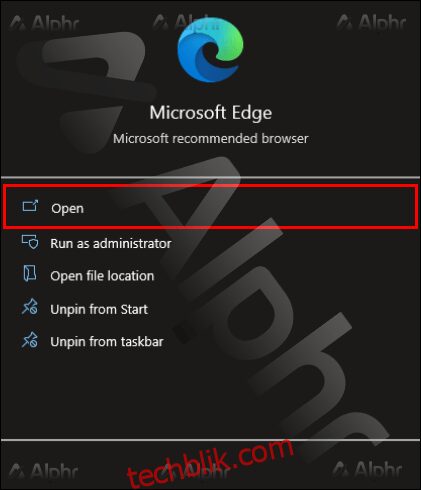
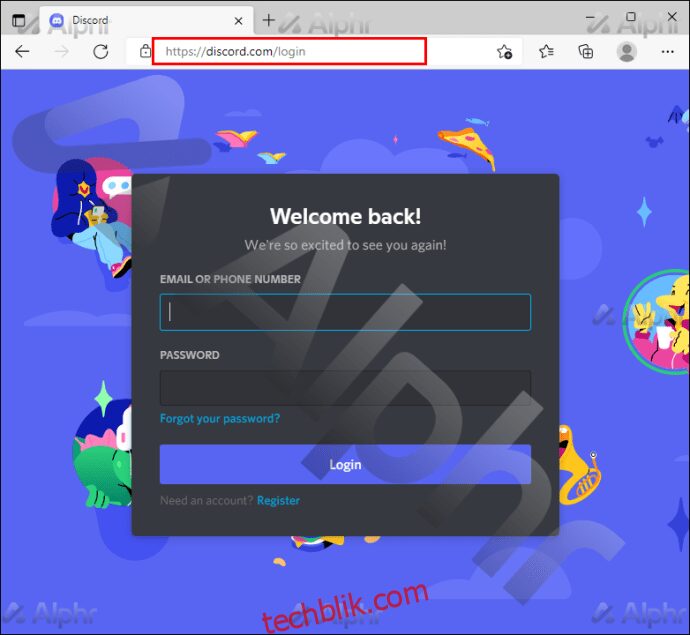
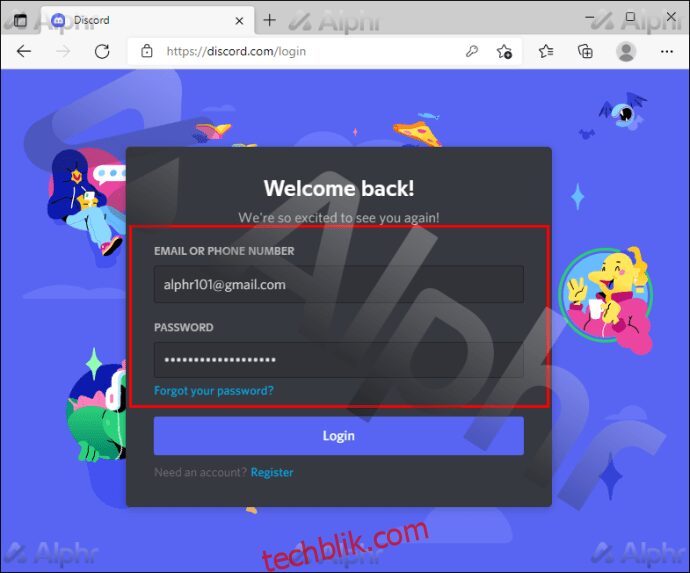
还有一些其他的选择,包括为你的浏览器安装扩展程序。我们先来看看这种方法:
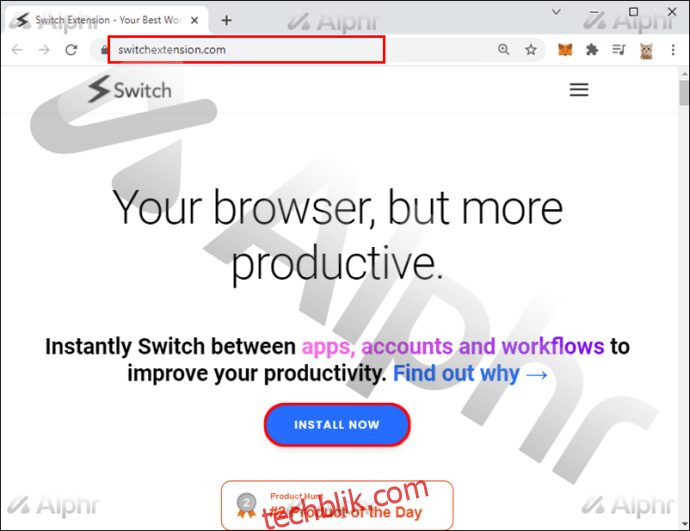
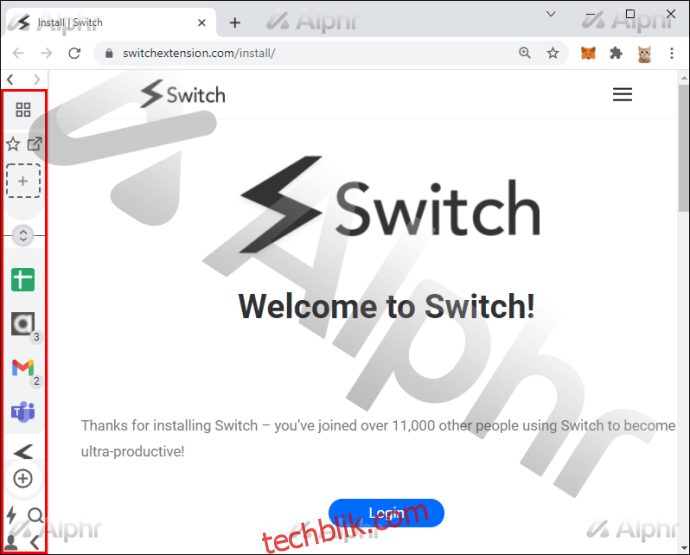
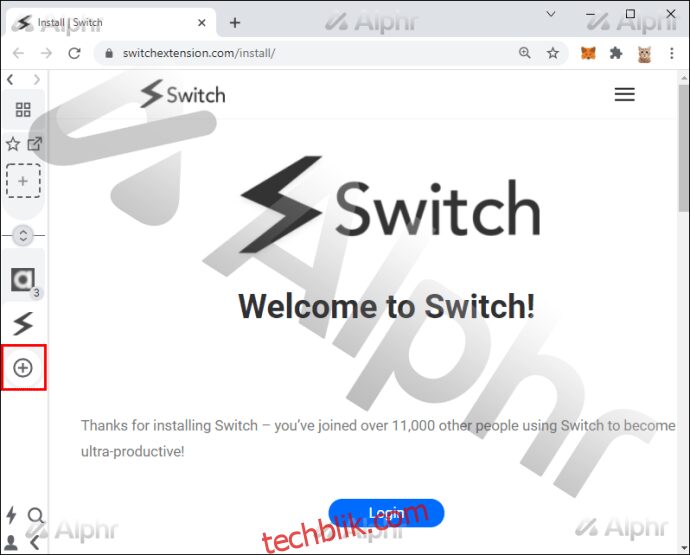
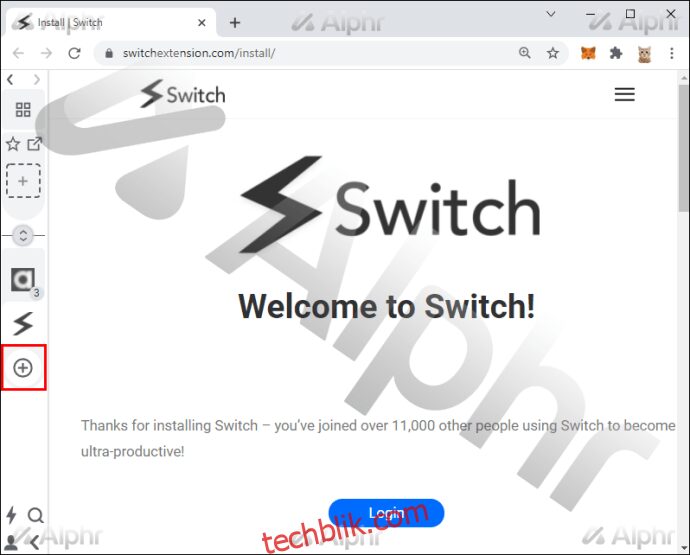
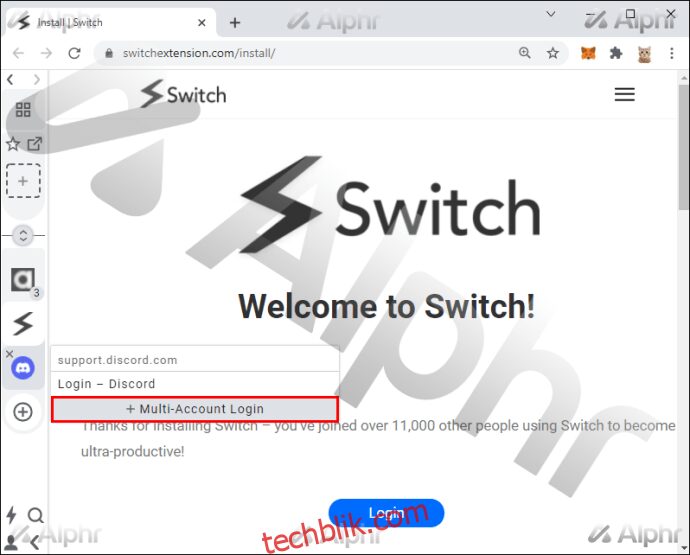
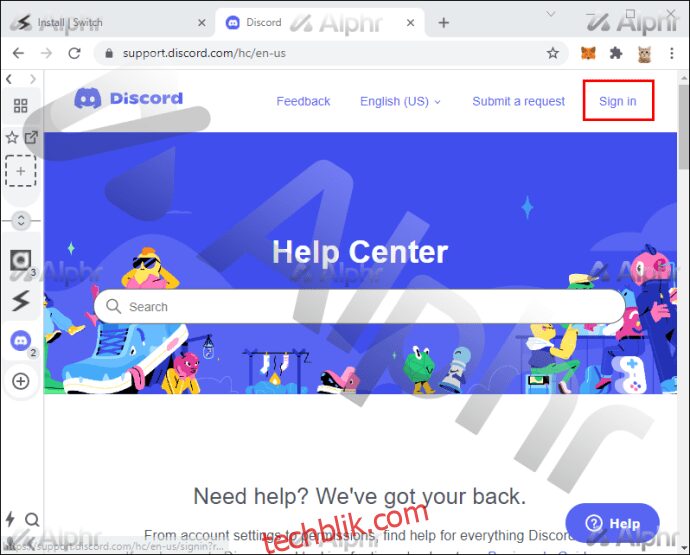
Switch 可以让你在同一个浏览器中使用所有内容,这是一种有效的工具,可以节省你的时间。因为你始终在同一个浏览器中操作,所以减少了打断你的工作流程和节奏的可能性。
除了在浏览器上登录一个账户并在 Discord 客户端上登录另一个账户之外,你还可以安装两个不同的 Discord 客户端以获得不同的体验。常规的稳定版 Discord 客户端很容易下载,但还有一个叫做 PTB 的客户端。
PTB 代表 Public Test Build(公共测试版本),它是一个更具实验性的 Discord 客户端,与稳定版本不同。 你可以从 这里 下载。
如果你正在运行稳定版的 Discord,PTB 不会干扰它。幸运的是,你可以同时登录两个不同的账户而不会出现问题。
请记住,PTB 并不是最稳定的软件。如果出现问题,你可能需要切换回稳定版客户端并结合使用浏览器 Web 版本。
我就是他们俩
有了这些技巧,你可以轻松地和朋友们开玩笑,同时使用两个 Discord 账户也很方便。你可能有一个用于工作,另一个用于娱乐,能够同时访问两者是很棒的。幸运的是,任何想登录多个 Discord 账户的人都可以做到这一点。
你有多少个 Discord 账户?你更喜欢哪种方法?请在下面的评论区告诉我们。